 Software-Tutorial
Software-Tutorial
 Computer Software
Computer Software
 So verwenden Sie eine Fläche zum Schneiden eines Volumenkörpers in AutoCAD2020
So verwenden Sie eine Fläche zum Schneiden eines Volumenkörpers in AutoCAD2020
So verwenden Sie eine Fläche zum Schneiden eines Volumenkörpers in AutoCAD2020
Der PHP-Editor Zimo bietet ein detailliertes Tutorial zur Verwendung einer Fläche zum Schneiden eines Volumenkörpers in AutoCAD 2020. Das Oberflächenschneiden ist eine der am häufigsten verwendeten Funktionen in AutoCAD, die Benutzern beim präzisen Schneiden und Bearbeiten von Elementen helfen kann. In diesem Tutorial erfahren Sie im Detail, wie Sie den Befehl zum Flächenschneiden in AutoCAD 2020 verwenden, sodass Sie diese wichtige Fähigkeit problemlos erlernen und Ihre Arbeitseffizienz und Ihr Designniveau verbessern können.
Öffnen Sie die AutoCAD-Software und erstellen Sie ein neues 3D-Modellierungsarbeitsbereichsdokument.
Zeichnen Sie die feste Form, die Sie flächenhaft schneiden möchten, z. B. einen Würfel.

Klicken Sie auf das Werkzeug „Ausschneiden“ und wählen Sie die auszuschneidende Vollgrafik aus. Wählen Sie in der grafischen Oberfläche die Option „Oberfläche“ und geben Sie den Befehl „S“ ein.
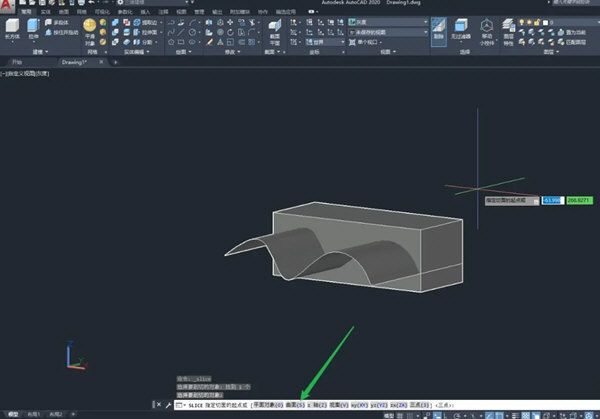
Klicken Sie nach Eingabe des Befehls „S“ auf die Fläche, die Sie zum Schneiden verwenden möchten, und wählen Sie die beiden verbleibenden Seiten aus. Drücken Sie zur Bestätigung die Eingabetaste oder die Leertaste, um den Schneidevorgang abzuschließen.
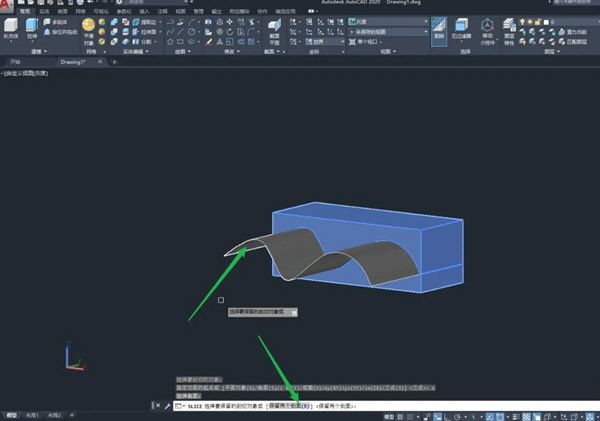
Löschen Sie eine Seite der Oberfläche und der Schnittebene, sodass Sie die Oberflächenseite der geschnittenen Volumenkörperform sehen können.
Eine andere Möglichkeit zum Schneiden besteht darin, eine ebene Grafik zum Schneiden zu verwenden:
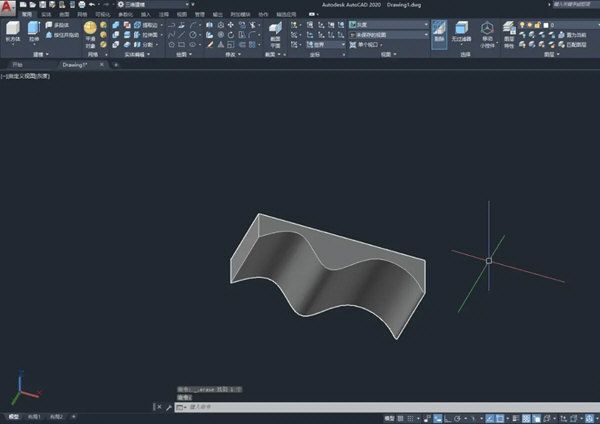
Geben Sie den Befehl „Ebenenobjekt“ ein, wählen Sie mit „O“ den Kreis als Ebenenobjekt aus und drücken Sie zur Bestätigung die Eingabetaste oder die Leertaste. Schließen Sie den Schneidevorgang ab.
Das obige ist der detaillierte Inhalt vonSo verwenden Sie eine Fläche zum Schneiden eines Volumenkörpers in AutoCAD2020. Für weitere Informationen folgen Sie bitte anderen verwandten Artikeln auf der PHP chinesischen Website!

Heiße KI -Werkzeuge

Undresser.AI Undress
KI-gestützte App zum Erstellen realistischer Aktfotos

AI Clothes Remover
Online-KI-Tool zum Entfernen von Kleidung aus Fotos.

Undress AI Tool
Ausziehbilder kostenlos

Clothoff.io
KI-Kleiderentferner

AI Hentai Generator
Erstellen Sie kostenlos Ai Hentai.

Heißer Artikel

Heiße Werkzeuge

Notepad++7.3.1
Einfach zu bedienender und kostenloser Code-Editor

SublimeText3 chinesische Version
Chinesische Version, sehr einfach zu bedienen

Senden Sie Studio 13.0.1
Leistungsstarke integrierte PHP-Entwicklungsumgebung

Dreamweaver CS6
Visuelle Webentwicklungstools

SublimeText3 Mac-Version
Codebearbeitungssoftware auf Gottesniveau (SublimeText3)

Heiße Themen
 1382
1382
 52
52
![[Bewährt] Dampffehler E87 Fix: Holen Sie sich in Minuten wieder Spielen!](https://img.php.cn/upload/article/202503/18/2025031817560457401.jpg?x-oss-process=image/resize,m_fill,h_207,w_330) [Bewährt] Dampffehler E87 Fix: Holen Sie sich in Minuten wieder Spielen!
Mar 18, 2025 pm 05:56 PM
[Bewährt] Dampffehler E87 Fix: Holen Sie sich in Minuten wieder Spielen!
Mar 18, 2025 pm 05:56 PM
In Artikel werden Ursachen des Dampffehlers E87 erörtert, einschließlich Netzwerkprobleme, Sicherheitssoftware, Serverproblemen, veralteten Clients und beschädigten Dateien. Bietet Präventions- und Lösungsstrategien. [159 Zeichen]
 Easy Fix: Dampffehler E87 erklärt & amp; Gelöst
Mar 18, 2025 pm 05:53 PM
Easy Fix: Dampffehler E87 erklärt & amp; Gelöst
Mar 18, 2025 pm 05:53 PM
Dampffehler E87, verursacht durch Konnektivitätsprobleme, kann durch Neustart, Überprüfung des Internets und das Löschen von Cache behoben werden. Das Anpassen der Dampfeinstellungen hilft, zukünftige Ereignisse zu verhindern.
 Dampffehler E87: Was es ist & amp; Wie man es behebt
Mar 18, 2025 pm 05:51 PM
Dampffehler E87: Was es ist & amp; Wie man es behebt
Mar 18, 2025 pm 05:51 PM
Dampffehler E87 tritt aufgrund von Verbindungsproblemen während der Steam -Client -Aktualisierungen oder -starts auf. Beheben Sie es durch Neustart von Geräten, Überprüfung des Serverstatus, Ändern von DNS, Deaktivieren von Sicherheitssoftware, Löschen von Cache oder Neuinstallation von Dampf.
 So beheben Sie Dampffehlercode E87: Die ultimative Anleitung
Mar 18, 2025 pm 05:51 PM
So beheben Sie Dampffehlercode E87: Die ultimative Anleitung
Mar 18, 2025 pm 05:51 PM
In Artikeln wird die Fixierung des Dampffehler -Codes E87 erläutert, das durch Netzwerkprobleme, beschädigte Dateien oder Clientprobleme verursacht wird. Bietet Schritte zur Fehlerbehebung und Präventionstipps.
 Dampffehler E87: Warum es passiert & amp; 5 Möglichkeiten, es zu beheben
Mar 18, 2025 pm 05:55 PM
Dampffehler E87: Warum es passiert & amp; 5 Möglichkeiten, es zu beheben
Mar 18, 2025 pm 05:55 PM
Dampffehler E87 stört das Spielen bei Dampf aufgrund von Konnektivitätsproblemen. In dem Artikel werden Ursachen wie instabiler Internet- und Serverüberladungen erläutert und bietet Korrekturen wie das Neustart von Steam und das Überprüfen von Updates.
 Dampffehlercode E87: Kehren Sie schnell zum Spielen zurück!
Mar 18, 2025 pm 05:52 PM
Dampffehlercode E87: Kehren Sie schnell zum Spielen zurück!
Mar 18, 2025 pm 05:52 PM
In dem Artikel wird der Dampffehlercode E87 erörtert, seine Ursachen wie Netzwerkprobleme, Serverprobleme und beschädigte Dateien und liefert Korrekturen und vorbeugende Maßnahmen, um dies zu vermeiden.
 Behebung wie
Mar 21, 2025 pm 06:19 PM
Behebung wie
Mar 21, 2025 pm 06:19 PM
In Artikel wird die Behebung von "Err_Response_Headers_Multiple_access_control_Allow_Origin" -Fehler in Chrome erläutert, indem Sie mehrere Header mit mehreren Zugriffskontroll-Owl-Origin-Origin-Origin-Originen beheben.
 Wie viel kostet Microsoft Powertoys?
Apr 09, 2025 am 12:03 AM
Wie viel kostet Microsoft Powertoys?
Apr 09, 2025 am 12:03 AM
Microsoft Powertoys ist kostenlos. Diese Sammlung von Tools, die von Microsoft entwickelt wurden, wurde entwickelt, um Windows -Systemfunktionen zu verbessern und die Benutzerproduktivität zu verbessern. Durch die Installation und Verwendung von Funktionen wie FancyZones können Benutzer Fensterlayouts anpassen und Workflows optimieren.



